Kako nastaviti Google Chromecast
Kaj je treba vedeti
- Najprej priključite Chromecast v odprta vrata HDMI na televizorju.
- Nato priključite napajalni kabel na Chromecast in vrata USB ali vtičnico (Chromecast Ultra).
- Na koncu prenesite aplikacijo Google Home iz App Store ali Play Store in sledite navodilom.
Ta članek vas bo vodil skozi korake, potrebne za nastavitev Google Chromecasta na televizorju in Wi-Fi.
Kako začeti uporabljati Chromecast
Nastavitev Chromecasta je razmeroma hitra in neboleča, vendar morate za to narediti nekaj korakov.
-
Chromecast priključite v odprtino vrata HDMI na televizorju in napajalni kabel v nadomestna vrata USB ali, če želite (ali uporabljate Chromecast Ultra), v električno vtičnico.
Nato vklopite televizor in z daljinskim upravljalnikom izberite ustrezen vhod HDMI za Chromecast.
-
Če je še nimate nameščene, prenesite aplikacijo Google Home iz App Store ali Google Play Store.
Google Home za iOSGoogle Home za Android -
Sledite navodilom na zaslonu, da izberete izbrani Google Račun in ob pozivu dovolite dostop do bližnjih naprav in podatkov o vaši lokaciji.
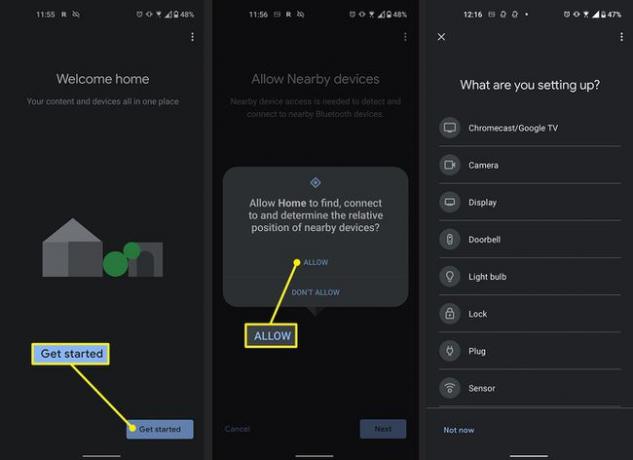
-
Aplikacija bo nato poiskala lokalne naprave. Če ste pozvani, izberite, da nastavljate a Chromecast s seznama možnih naprav.
Ko najde vaš Chromecast, izberite Naslednji.
Če ta postopek iz nekega razloga prekličete in se morate vrniti nanj, odprite Google Home aplikacijo, izberite + ikona v zgornjem levem kotu, ki ji sledi Nastavite napravo > Nova naprava > Domov.
Nato bi se na vašem televizorju morala prikazati štirimestna koda. Prepričajte se, da se ujema s tistim v telefonu, nato izberite Naslednji, in ko ste pozvani, se strinjate s pravnimi pogoji.
Če se želite strinjati z Googlovo skupno rabo podatkov, to storite, nato pa, če želite, izberite imenovano lokacijo v svojem domu za Chroemcast. Imeli boste tudi možnosti za nastavitev Google Assistant in Link Radio Services na vaš Chromecast, če želite.
-
Ko ste pozvani, da nastavite povezavo Wi-Fi, to storite tako, da izberete svoje omrežje Wi-Fi in vnesete geslo.
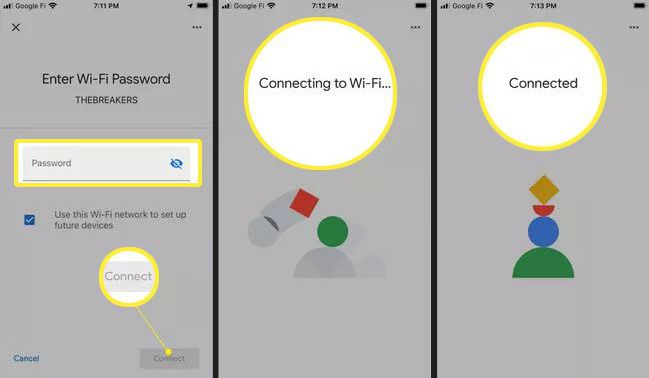 Spremenite omrežje na vašem Chromecastu, da se poveže z novim Wi-Fi
Spremenite omrežje na vašem Chromecastu, da se poveže z novim Wi-Fi Nato lahko opravite izbirno vadnico ali izberete končno Naslednji da dokončate nastavitev.
Kako se povezati s televizorjem
Priključitev Chromecasta na televizor je tako preprosta, kot da ga priključite na razpoložljiva vrata HDMI in nato priključite napajalni kabel v ustrezno vtičnico. To je lahko preprosta rezervna vrata USB na televizorju, če uporabljate standardni Chromecast, ali vtičnica, če uporabljate Chromecast Ultra.
Postopek nastavitve zahteva malo več vnosa, vendar sledite zgornjim korakom in vaš Chromecast bo v kratkem nastavljen za pretakanje.
Kako se povezati z Wi-Fi
Povezava Chromecasta z omrežjem Wi-Fi je hitra in enostavna; samo sledite navodilom na zaslonu. Poznati boste morali ime svojega omrežja in geslo za Wi-Fi, vendar ob pozivu vnesite podatke in vaš Chromecast se bo samodejno povezal in ostal povezan.
Pogosta vprašanja
-
Kako uporabljam Google Chromecast?
Ko je vaš Chromecast nastavljen in povezan s televizorjem ali omrežjem Wi-Fi, lahko zavihke Chrome pošljete iz računalnika v drugo napravo. V Chromu izberite Več meni (tri navpične pike) in nato izberite Cast. Izberite svoj Chromecast in vaš zaslon bo poslal v drugo napravo.
-
Kako povežem Google Home s televizorjem brez Chromecasta?
Na voljo imate več možnosti uporabljajte televizor z Google Home brez Chromecasta. Nekatere rešitve vključujejo univerzalni daljinski upravljalnik s pametnimi funkcijami in Rokujevo aplikacijo Quick Remote. Vaš televizor ima morda vgrajen tudi Google Home; preverite uporabniški priročnik za potrditev.
